Reativar o teclado antigo com letras maiúsculas no iOS 9
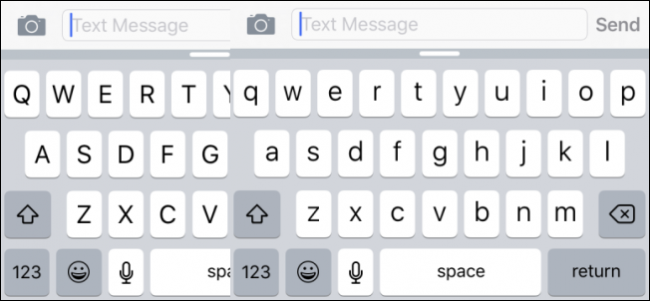
Por que isso importa
O iOS 9 introduziu um teclado que exibe letras minúsculas quando o teclado está em modo minúsculas, o que melhora a usabilidade ao deixar claro se você está digitando em minúsculas ou maiúsculas. Alguns usuários, porém, preferem o visual antigo (todas as letras em maiúsculas), seja por hábito ou preferência estética. Este guia mostra como reverter para o estilo antigo sem afetar o comportamento real das teclas.
Importante: esta alteração afeta apenas a aparência do teclado. O comportamento — se as letras digitadas saem em maiúsculas ou minúsculas — segue o estado do botão Shift.
Resultado final (antes e depois)
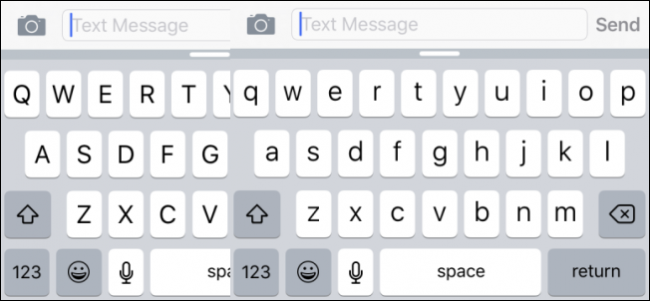
A seguir, imagens de exemplo que ajudam a entender a diferença visual entre os modos.
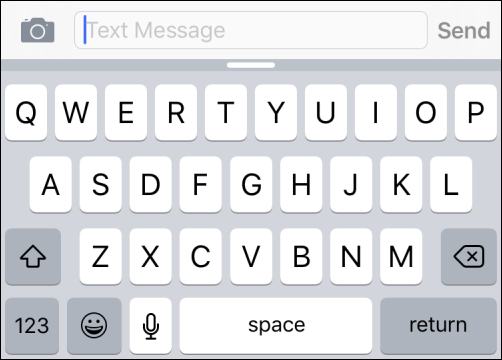
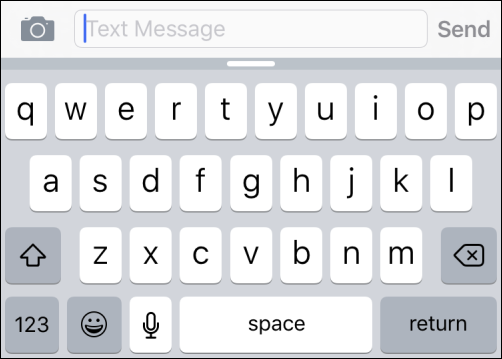
Passo a passo rápido
- Abra Ajustes no iPhone ou iPad.
- Toque em Geral.
- Toque em Acessibilidade.
- Toque em Teclado.
- Desative a opção “Mostrar teclas minúsculas”.
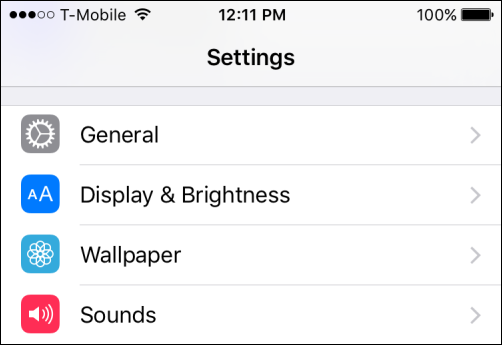
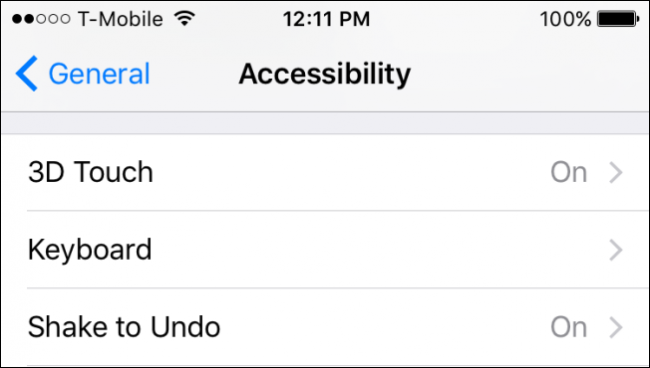
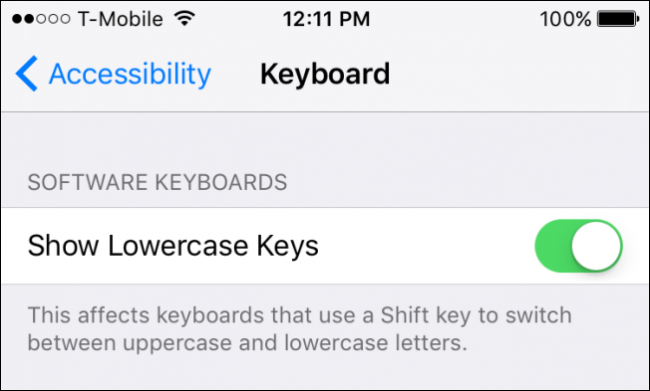
Após desativar, o teclado voltará a exibir todas as letras em maiúsculas, como no iOS 8.
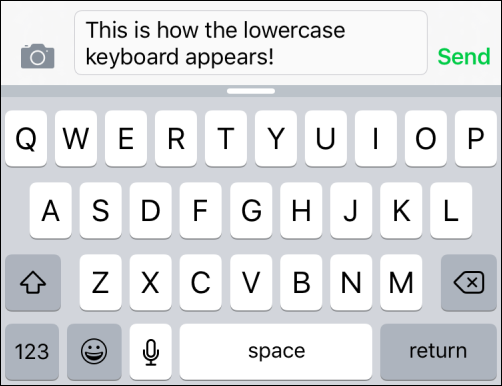
Métodos alternativos e quando usar cada um
- Preferência visual: desative “Mostrar teclas minúsculas” para ter o visual antigo.
- Usabilidade e clareza: mantenha a opção ativada para ver visualmente quando estiver em minúsculas.
- Acessibilidade: se você tiver dificuldades para distinguir o estado do Shift por cor/ícone, experimente ativar outras opções de Acessibilidade (contraste, tamanho do texto) antes de mudar o teclado.
Checklist rápido (para cada dispositivo)
- Atualizar iOS (opcional, mas recomendado)
- Abrir Ajustes > Geral
- Entrar em Acessibilidade > Teclado
- Alternar “Mostrar teclas minúsculas” conforme preferir
- Testar em Mensagens ou Notas
Fluxo de decisão (visual)
flowchart TD
A[Quer teclado com visual antigo?] -->|Sim| B[Abrir Ajustes]
B --> C[Geral]
C --> D[Acessibilidade]
D --> E[Teclado]
E --> F[Desativar 'Mostrar teclas minúsculas']
A -->|Não| G[Manter configuração atual]Quando isso pode falhar
- Se o dispositivo tiver restrições de configuração gerenciadas (MDM), a opção pode estar bloqueada pelo administrador.
- Em versões muito antigas do iOS (<9) ou em versões futuras com ajustes de interface, os nomes dos menus podem variar.
Dicas rápidas de usabilidade
- Mesmo com o visual antigo, preste atenção ao botão Shift: sua cor continua sendo o indicador funcional de maiúsculas/minúsculas.
- Combine essa preferência com ajustes de tamanho de texto ou contraste se tiver baixa visão.
Fatos e recomendações (fact box)
- Efeito: altera apenas a aparência do teclado, não o comportamento de digitação.
- Local: Ajustes > Geral > Acessibilidade > Teclado.
- Reversível: pode voltar a qualquer momento.
Glossário (1 linha)
Shift: botão que altera temporariamente entre maiúsculas e minúsculas; a aparência do teclado pode mostrar letras em minúsculas ou em maiúsculas dependendo da configuração.
Conclusão
Se você prefere o visual clássico do iOS 8, desativar “Mostrar teclas minúsculas” traz de volta a aparência familiar sem impactar a forma como o teclado funciona. Caso queira mais clareza visual sobre o estado das teclas, mantenha a opção ativada.
Se tiver dúvidas ou quiser compartilhar sua experiência, deixe um comentário no fórum de discussão do site.
Materiais semelhantes

Instalar e usar Podman no Debian 11
Apt‑pinning no Debian: guia prático

Injete FSR 4 com OptiScaler em qualquer jogo
DansGuardian e Squid com NTLM no Debian Etch

Corrigir erro de instalação no Android
